Webflow Pinterest Feed-Widget
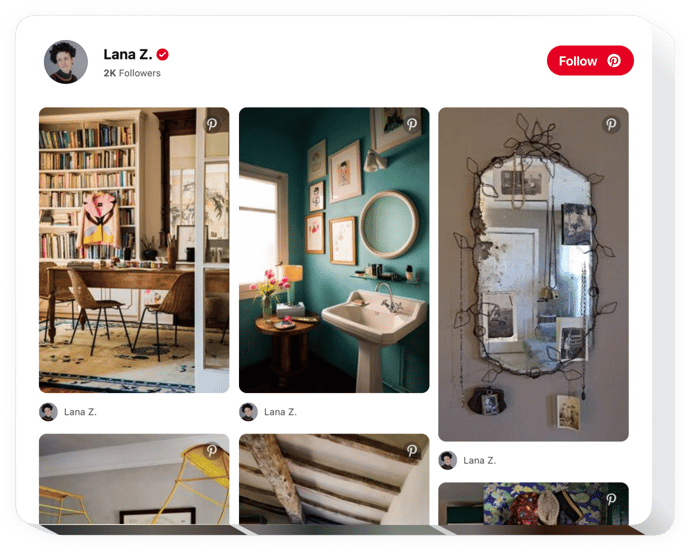
Erstellen Sie Ihr Pinterest-Feed-Widget
Pinterest-Feed in Webflow mit dem Elfsight-Widget einbetten
Der Elfsight-Pinterest-Feed hilft bei der Anzeige Ihres Profils und aller Pins und Pinnwände von Pinterest auf einer Website. Mit Hilfe unseres Widgets können Sie nicht nur Ihr Konto vorstellen, sondern auch Pins und Pinnwände auswählen, um thematische Bildkategorien für Ihre Website zu erstellen. Zeigen Sie Ihre geschäftlichen Erfolge, regen Sie Ihre Kunden dazu an, neue Trends zu entdecken oder betten Sie einfach schöne Bilder auf Ihrer Website ein. Ein flexibles Widget hilft Ihnen, die Reichweite Ihrer visuellen Materialien zu vergrößern, das Engagement auf der Website zu steigern und mehr Follower auf Pinterest zu gewinnen.
Fügen Sie Ihrer Website ganz mühelos visuelle Elemente von Pinterest hinzu.
- Steigern Sie das Nutzerengagement auf Ihrer Website
Sorgfältig ausgewählte Inhalte auf Ihrer Website werden maximale Aufmerksamkeit erregen und die Bindung der Kunden aufrechterhalten. - Ziehen Sie Follower auf Pinterest an
Mit der Schaltfläche „Folgen“ im Feed haben mehr potenzielle Kunden die Chance, Ihre Follower zu werden. - Attraktivere visuelle Inhalte auf Ihrer Website
Wählen Sie mithilfe der Ihnen zur Verfügung stehenden Pins und Pinnwände die besten visuellen Elemente für Ihre Website aus, um Ihre zukünftigen Kunden zu begeistern.
Hauptfunktionen des Pinterest-Feed-Widgets
Mehrere Attribute, die unser Widget zum wichtigsten Plugin für jede Webflow-Website machen.
- Bearbeitbarer Widget-Titel;
- 22 beliebte Sprachen verfügbar;
- Umschaltbare Pin-Elemente: Autor, Text, Schaltfläche „Teilen“, Symbol.
- Boards und Pin-Anzahl anzeigen oder ausblenden;
So fügt man einen Pinterest-Feed hinzu zur Webflow-Website
Hier ist ein kurzes Tutorial von Elfsight zur Einrichtung und Personalisierung des Widgets. Keine Kenntnisse in der Webentwicklung erforderlich. Die ungefähre Dauer der Umsetzung der Anleitung beträgt weniger als 3 Minuten.
- Konstruieren Sie Ihr individuelles Pinterest-Feed-Widget
Generieren Sie mit unserem kostenlosen Konfigurator ein Plugin mit der von Ihnen gewünschten Oberfläche . - Erhalten Sie einen Code zum Veröffentlichen des Plugins
Nach der Widget-Generierung erhalten Sie über die Popup-Benachrichtigung auf Elfsight Apps einen Code für das Pinterest-Plugin. Kopieren Sie den Code. - Betten Sie das Plugin vor Ort ein
Integrieren Sie das Plugin an der gewünschten Stelle der Seite und übernehmen Sie die Änderungen. - Die Einbettung ist erfolgreich!
Besuchen Sie Ihre Website, um Ihr Pinterest zu überprüfen.
Benötigen Sie Rat bei der Einrichtung oder Personalisierung des Plugins? Das Elfsight-Team berät Sie gerne und bietet eine Lösung an!
Wie füge ich einen Pinterest-Feed ohne Codierung zu meiner Webflow-Site hinzu?
Das Unternehmen Elfsight bietet eine Cloud-Lösung an, mit der Sie selbst eine Pinterest-Feed-App erstellen können. Hier finden Sie die einfache Anleitung:
- Generieren Sie im Online-Editor ein Pinterest-Feed-Widget wie Sie es möchten möchten auf Ihrer Webflow-Site erscheinen.
- Wählen Sie eine der vorgefertigten Vorlagen aus und passen Sie die Pinterest-Feed-Einstellungen an, ändern Sie das Layout und das Farbschema und fügen Sie Ihre Inhalte ohne Programmierkenntnisse ein.
- Klicken Sie hier, um den Pinterest-Feed zu speichern und den Code für die Installation zu kopieren, der mit einem kostenlosen Plan zur Webflow-Site hinzugefügt werden kann.
Mit unserem benutzerfreundlichen Konfigurator kann jeder Webbenutzer ein Pinterest-Feed-Widget erstellen und es mühelos in jede Webflow-Webseite einfügen. Für den Zugang zu unserem Service ist keine Zahlung oder Offenlegung Ihrer Kartendaten erforderlich. Wenn Sie auf Probleme jeglicher Art stoßen, wenden Sie sich bitte an unser Support-Team.

